- Autor Lauren Nevill [email protected].
- Public 2023-12-16 18:51.
- Última modificación 2025-01-23 15:18.
La enorme variedad de hermosos gráficos en Internet hace que desee copiar imágenes a su computadora constantemente, incluso cuando no hay un uso útil para ellas. Cualquiera que sea el navegador que utilice para navegar por la web, la forma de guardar imágenes en cualquiera de ellos será la misma.
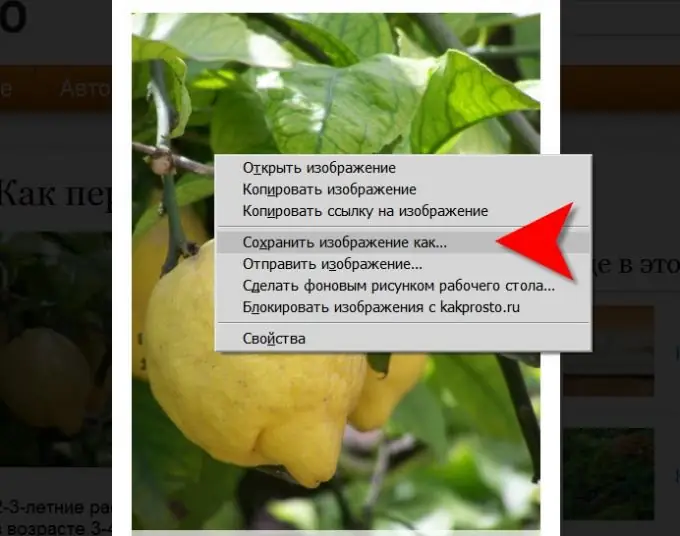
Instrucciones
Paso 1
Abra la imagen en un navegador, haga clic con el botón derecho y aparecerá una barra de menú. El menú del botón derecho se suele llamar "contextual" porque su contenido cambia según el contexto de uso. Como hizo clic en la imagen, el menú contendrá una línea para copiar el archivo de imagen a su computadora: "Guardar imagen como". Al seleccionar este elemento, abrirá un cuadro de diálogo estándar para guardar el archivo de su sistema operativo.
Paso 2
Seleccione una ubicación en su computadora donde desea guardar el archivo de imagen. Es lógico colocarlo en la carpeta "Mis imágenes", que se encuentra dentro de la carpeta "Mis documentos". Pero puede elegir cualquier ubicación conveniente: al hacer clic en la lista desplegable "Carpeta" en la parte superior del cuadro de diálogo para guardar, puede seleccionar uno de los discos en su computadora o incluso guardar la imagen en otra computadora en la red local. Cuando haya elegido una ubicación para guardar, preste atención al nombre del archivo.
Paso 3
Reemplace el nombre en el campo Nombre de archivo con algo significativo. Por lo general, los archivos en el servidor tienen nombres que, por alguna razón, son convenientes para los programas del servidor, pero que no tienen ningún significado desde el punto de vista de una persona normal. llamado Lemon.jpg, no main-edad643514e160ffe0555e119d330f4e.jpg. Preste atención al hecho de que en el nombre del archivo es necesario dejar sin cambios su parte derecha, colocada después del último punto, la "extensión" del archivo.
Paso 4
Haga clic en el botón "Guardar" para iniciar el proceso de carga de la imagen en la ubicación que especificó con el nombre que especificó.
Paso 5
A veces, los propietarios de sitios toman medidas especiales para evitar que los visitantes puedan guardar imágenes en sus computadoras. Sin embargo, todo lo que se muestra en la pantalla puede, por ejemplo, copiarse en la RAM de la computadora y luego guardarse usando cualquier editor gráfico. Para copiar el contenido de la pantalla, se utiliza la tecla Imprimir pantalla (a veces abreviada como PrnSc), y el editor de gráficos está por defecto en cualquier sistema operativo, en Windows es Paint.






